
- Автор John Day [email protected].
- Public 2024-01-30 10:36.
- Акыркы өзгөртүү 2025-01-23 14:51.

Ас-саламу алейкум!
Мен трансформатор тасмасынан жырткыч, optimus prime & bumblebee сыяктуу ар кандай үндөрдү чыгаргым келди. Чындыгында мен жырткыч туулгасын жасоо жөнүндө "темир уста" видеосун көрүп жаттым. Ал жерде алар Hi-Fi булагынан жырткыч үн эффектин жаратып жатышты. arduino себеби менен менде гана arduino бар. Ошентип, мен аны интернеттен азыраак коддоо менен издей баштадым, анткени мен обондорду чыгаруу үчүн pitches.h файлын колдонуунун расмий жолун колдонгум келбейт. Мен оңой түшүнө турган жөнөкөй кодго ээ болдум. Ошентип, көп изилдөөлөрдөн кийин мен аны таап, youtube каналымда бөлүштүм. Ооба, мен аны келечекте SD карта модулун arduino менен колдонуп жаңыртам. Менде азырынча бул модуль жок, бирок мен аны сатып алам. Бул видео кичине маалыматтуу болот деп ишенем.
Кел, баштайлы !!
Жабдуулар
- Arduino Uno кабели менен
- Динамиктер мультимедиялык динамиктер же жөнөкөй 5W динамиги
- Алегатор клиптери же 3мм уячасы
- Жана иштеген компьютер же ноутбук
- 10 к ом каршылыгы
1 -кадам: Аппараттык бөлүк


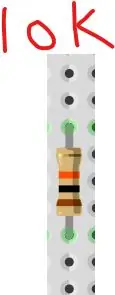

Райондук диаграмма бул компоненттердин бардыгын бириктирүү үчүн берилет.
2 -кадам: Программалык бөлүк (код)
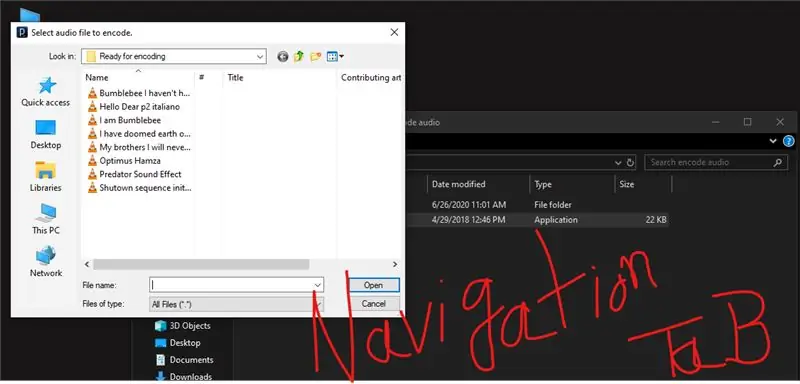
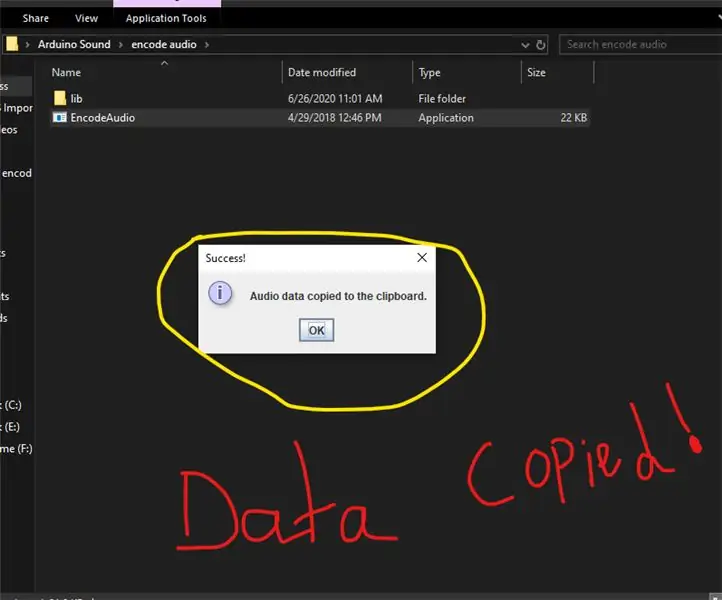
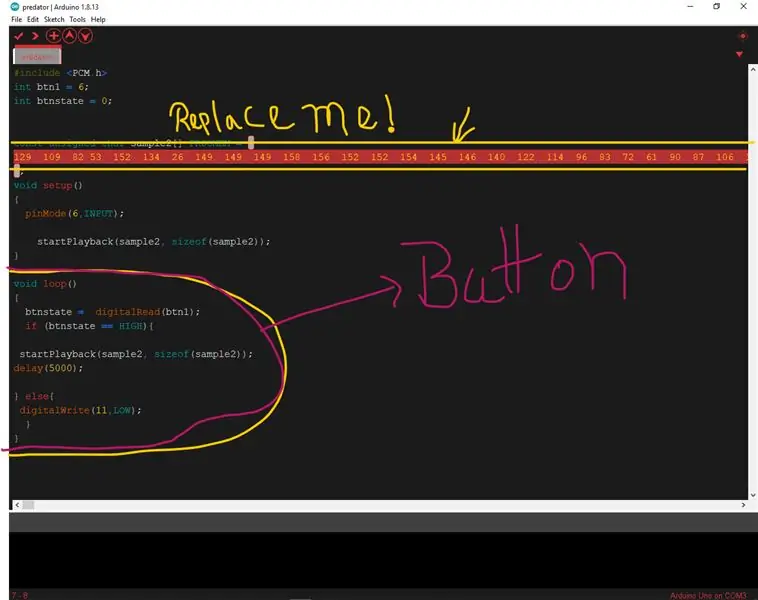
Ошентип, бизде "PCM" деген китепкана аты бар, аны "C: / PROGRAM FILES (X86) ARDUINO / LIBRARY" ичинде жайгашкан КИТЕПКАНА Папкасына КОШУУ КЕРЕК.
Китепкана папкасына чаптаңыз же "Бул жакка чаптаңыз" деген кыска жолдун аты жөн эле сүйрөп барып, ошол жерге түшүрүлөт. Сиз китепкана менен иштейсиз.
Эми сизде кадимки аудиону санарип текстке айландыруу үчүн колдонулган коддоочу программа бар, бул компьютерлердеги бардык нерсенин негизи. Булар 0-255ке чейинки сан, ошондуктан биз PWM pin#11ди колдонуп жатабыз.
Аудио бөлүгү үчүн биз аны бир аз өзгөртүшүбүз керек. Бул үчүн бизге Audacity же башка онлайн аудио алмаштыргыч программасы керек.
Биз аны 8000 кГцке которушубуз керек
Үн системасы MONO болушу керек
Аудиоклиптин узундугу 4 секунддан ашпашы керек
Аны Mp3 форматында экспорттоңуз
Эми Arduino IDE ачыңыз, Мисалдар> PCM> ойнотуу> ачыңыз
Же мен arduino эскиз файлын бердим эле ачкыла.
Эми эки жолу чыкылдатуу менен Encoder программасын ачыңыз жана аудио клиптер жайгашкан папкага өтүңүз. Жана каалаганын тандаңыз. Ал жоголот жана бир аздан кийин Ийгиликти көрсөткөн куту пайда болот! Бул сиздин маалыматыңыз көчүрүлдү дегенди билдирет буферге. Азыр arduino IDE ачыңыз жана "Ctrl +A & Del" басуу менен болгон баалуулуктарды алмаштырыңыз, андан кийин Ctrl +V басыңыз жана сиз бүттү. Бул эскизди тактаңызга жүктөңүз.
эми сиз үчүн үн ойной турган баскычты басып, жемишиңизден ырахат алыңыз.
Жаңы аудио үчүн бул процессти кайра кайталашыңыз керек.
А сиз бүттүңүз:)
Мен ошондой эле аларды колдоно ала турган кээ бир клиптерди бердим
Сунушталууда:
Ардуинону колдонуп жаңсоолор менен башкарылган робот: 7 кадам

Ардуинону колдонуп жаңсоолор менен башкарылган робот: Роботтор курулуш, аскердик, өндүрүш, монтаждоо жана башка көптөгөн тармактарда колдонулат. Роботтор автономдуу же жарым автономдуу болушу мүмкүн. Автономдуу роботтор адамдын кийлигишүүсүн талап кылбайт жана кырдаалга жараша өз алдынча аракет кыла алат. Се
Ардуинону колдонуп Google Жардамчысы менен Control House Lights: 7 кадам

Ардуинону колдонгон Google Жардамчысы менен Control House Lights: (Жаңыртуу 22 Август 2020: Бул көрсөтмө 2 жашта жана кээ бир үчүнчү жактардын колдонмолоруна таянат. Алардын тарабындагы кандайдыр бир өзгөрүү бул долбоорду иштебей калышы мүмкүн. Бул мүмкүн же мүмкүн эмес азыр иштеп жатасыз, бирок сиз аны шилтеме катары ээрчип жана ылайык өзгөртө аласыз
Ардуинону колдонуп, Интернеттин жардамы менен бүткүл дүйнө жүзү боюнча башкаруу: 4 кадам

Ардуинону колдонуп, Интернеттин жардамы менен бүткүл дүйнөнү башкаруу: Салам, мен Ритикмин. Биз телефонуңузду колдонуп, интернетти башкара турган LED түзөбүз, биз Arduino IDE жана Blynk сыяктуу программаларды колдонобуз, бул жөнөкөй жана эгер сиз ийгиликтүү болсоңуз, сиз каалаган электрондук компоненттерди башкара аласыз Бизге керектүү нерселер: жабдык:
Rastberry Pi жана RTL-SDR Dongle'ди колдонуп, жарым сааттан аз убакыттын ичинде сүйүүчүлөрдүн радиосун APRS RX гана IGate түзүңүз: 5 кадам

Үйрөтүүчү радио APRS RX гана IGate Raspberry Pi менен RTL-SDR Dongleди жарым сааттан аз убакытта куруңуз: бул азыр эски, ошондуктан кээ бир бөлүктөрү туура эмес жана эскирген. Сиз түзөтүшүңүз керек болгон файлдар өзгөрдү. Мен сизге сүрөттүн акыркы версиясын берүү үчүн шилтемени жаңырттым (аны ачуу үчүн 7-zip колдонуңуз), бирок толук инструкция үчүн
Ыңгайлаштырылган системалык үндөрдү жасаңыз (Windows Vista үчүн гана): 4 кадам

Ыңгайлаштырылган системалык үндөрдү жасаңыз (Windows Vista үчүн гана): Бул Нускамада мен сизге iTunes ырларын системалык үндөргө айландырууну үйрөтөм
